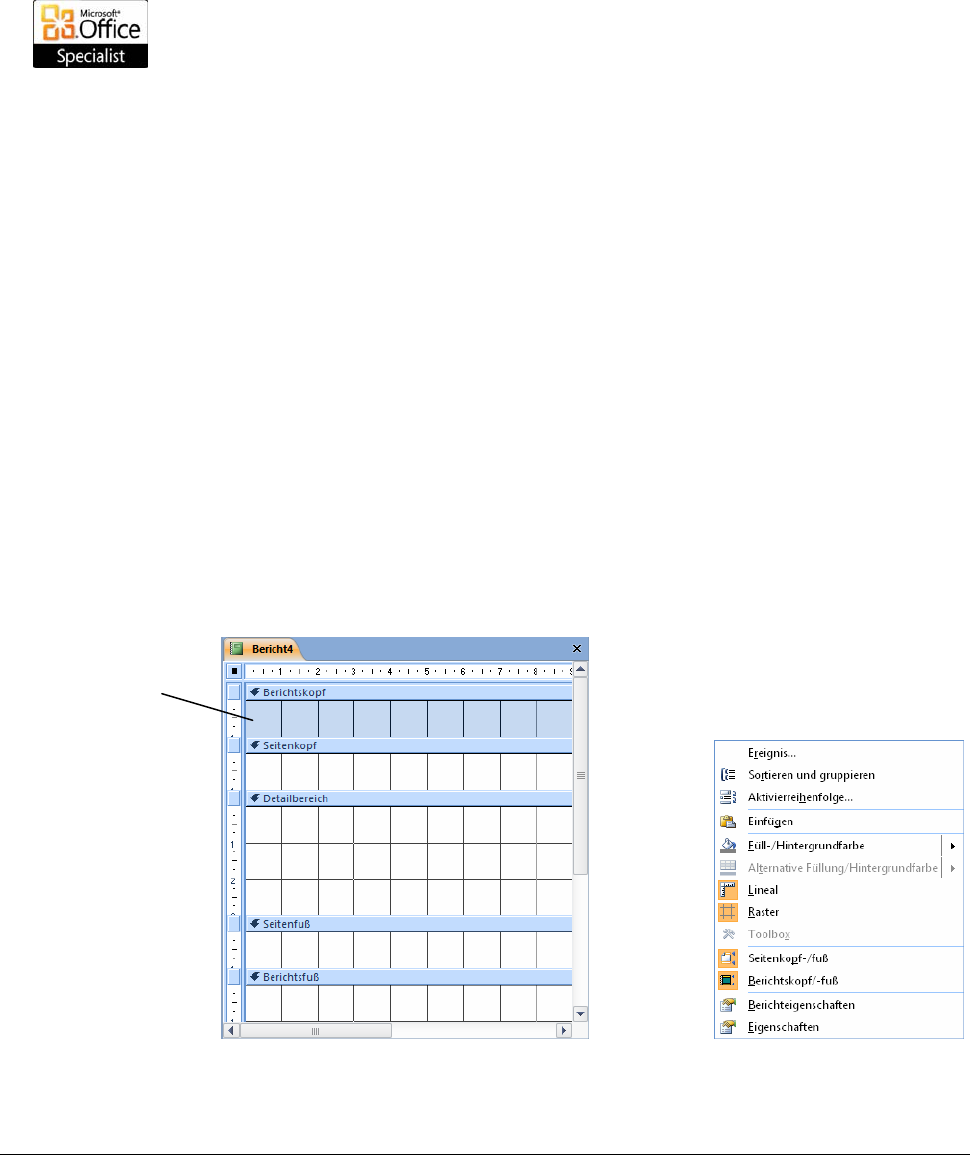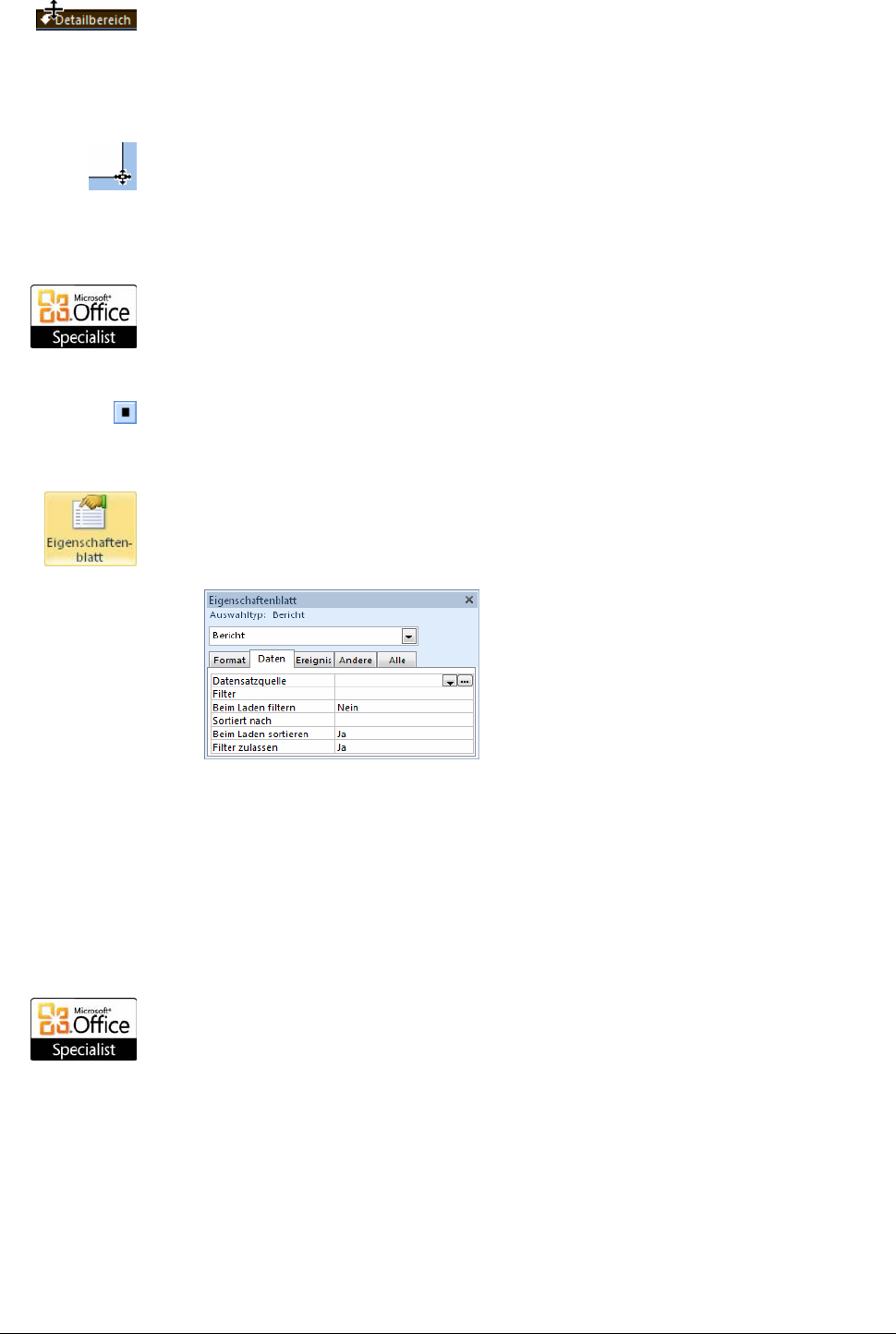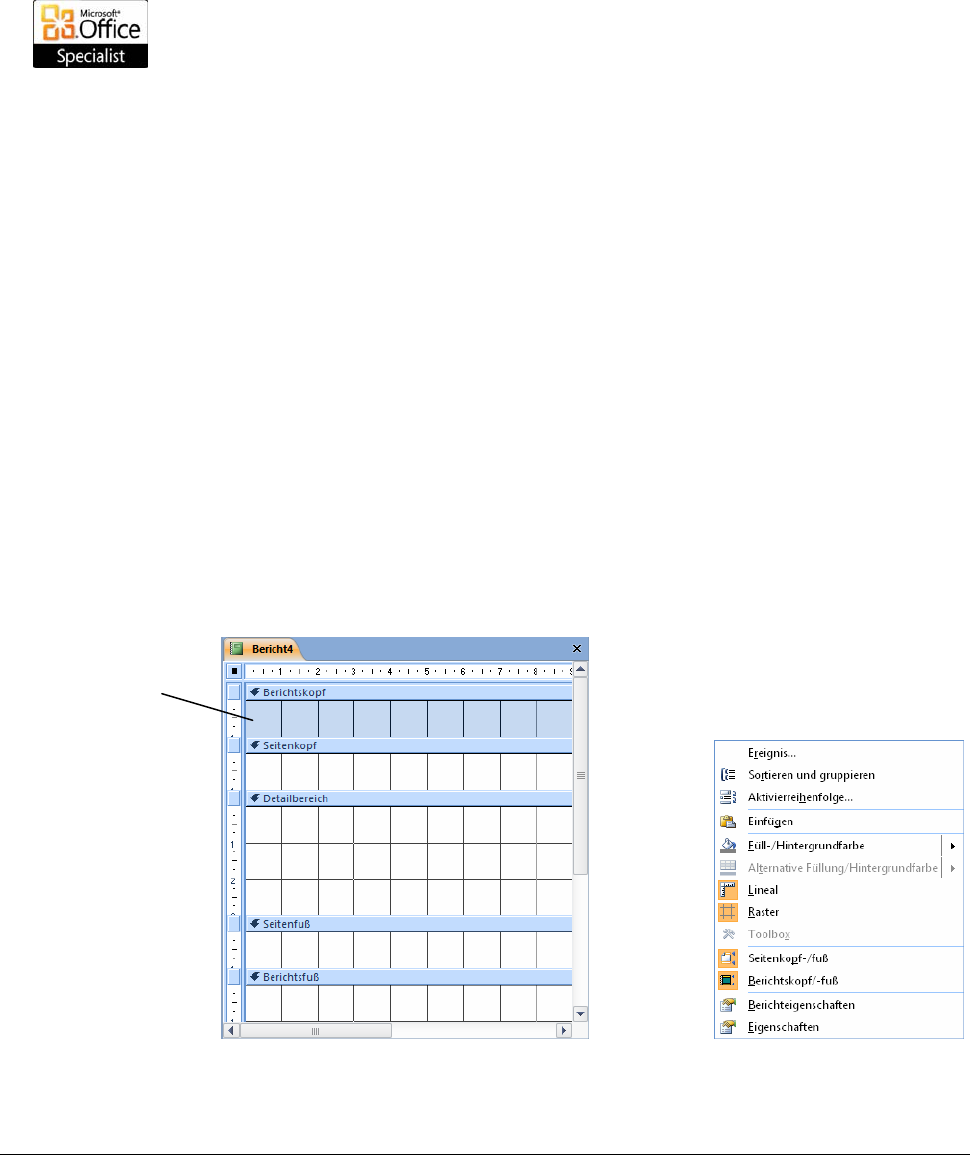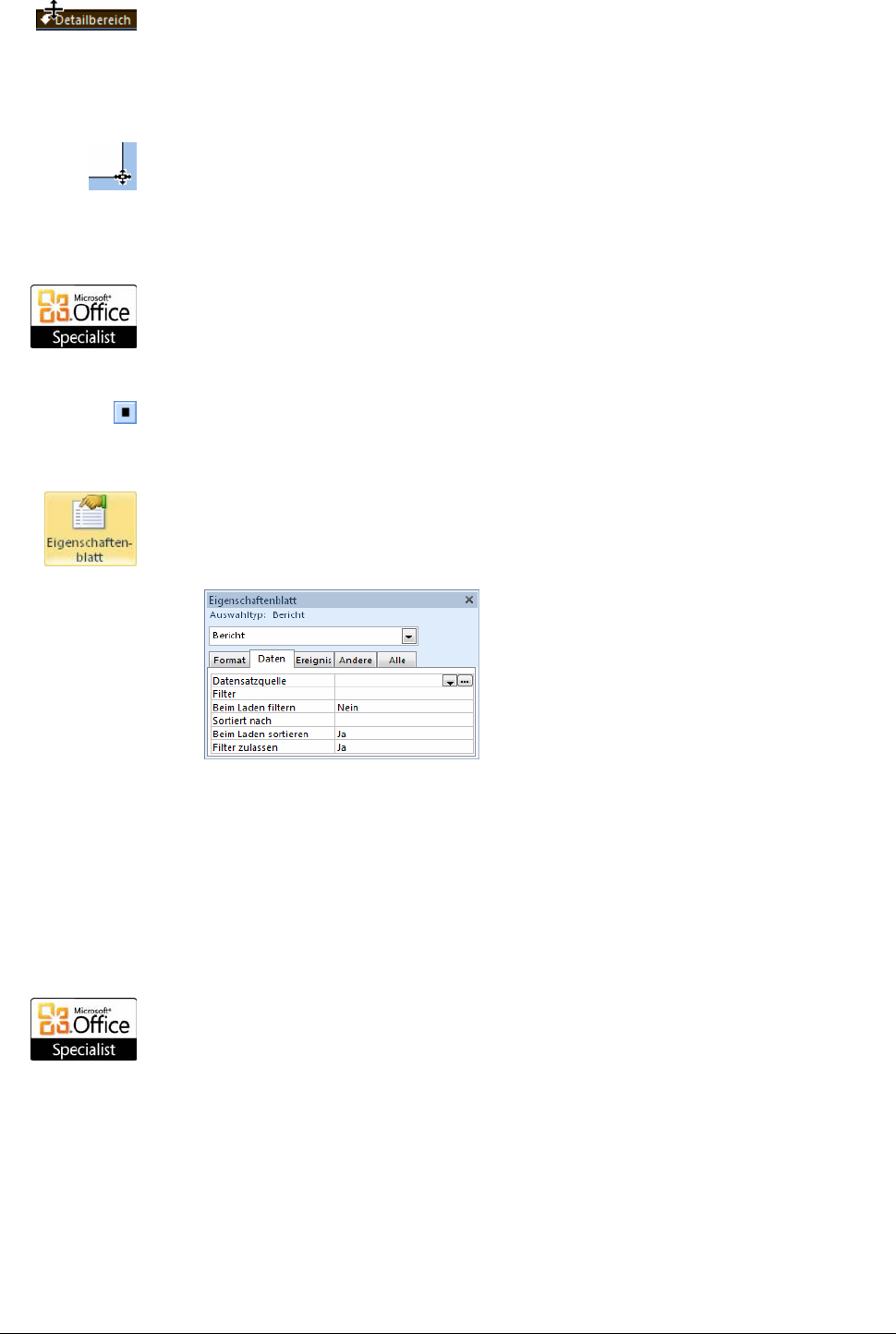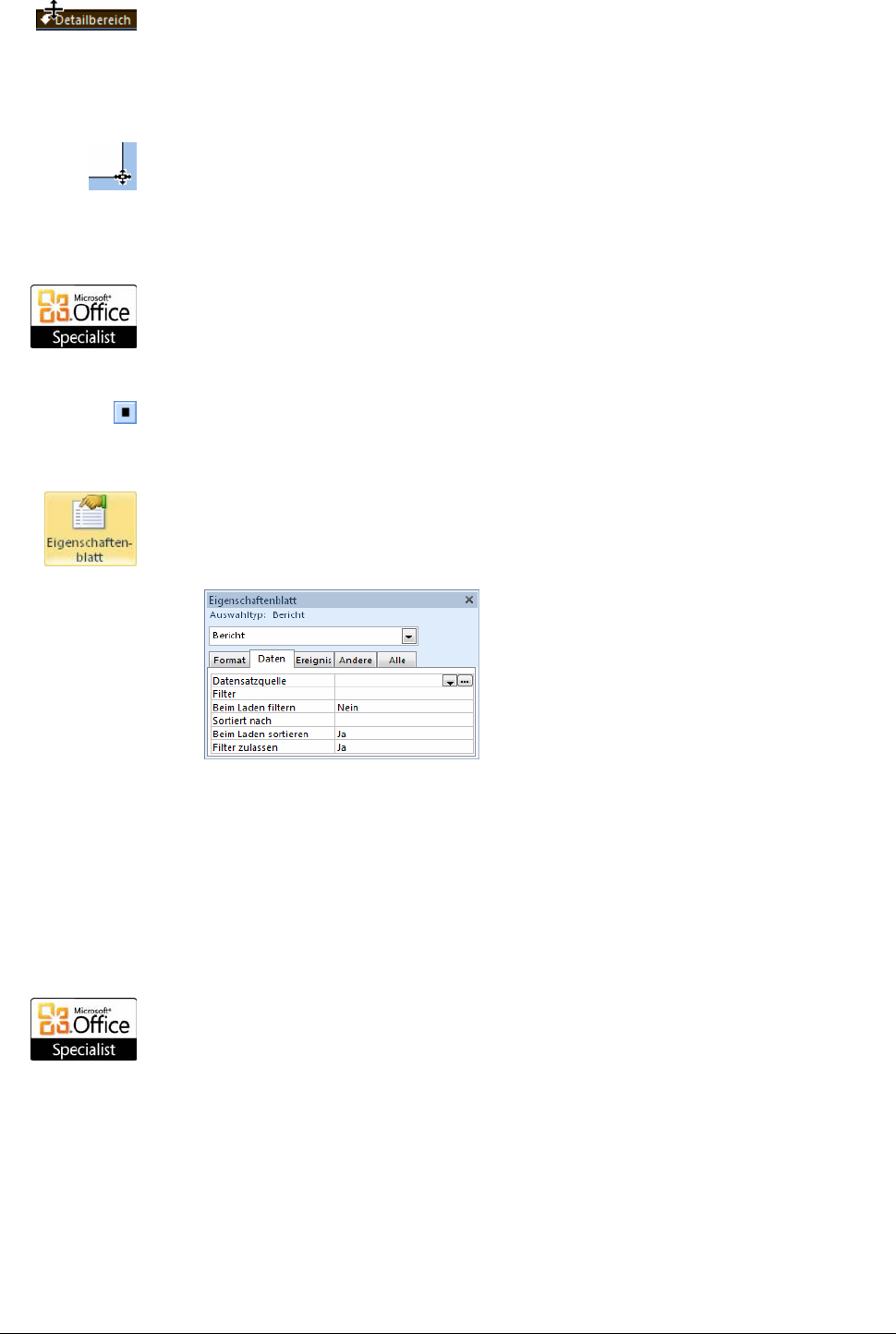
Um den Platz festzulegen, den Sie im Bericht für die einzelnen Bereiche
zur Verfügung stellen wollen, verschieben Sie die entsprechenden
Begrenzungslinien. Setzen Sie dazu den Mauszeiger auf die einen Bereich
abschließende Begrenzungslinie und verschieben Sie diese mit gedrückter
Maustaste.
Die Breite bzw. Höhe eines Berichts in der später verwendeten Daten-
ansicht regeln Sie, indem Sie die helle Hintergrundfläche vergrößern oder
verkleinern. Verschieben Sie dazu die Begrenzungslinien über die Maus.
Übung 4: Einem leeren Bericht eine Datengrundlage zuweisen
Wenn Sie einen leeren Bericht über den Befehl Berichtsentwurf erstellen, ist
dieser noch nicht an eine Tabelle oder Abfrage gebunden. Damit sinnvolle
Inhalte im Bericht angezeigt werden können, müssen Sie eine solche
Bindung erst vornehmen.
Lernziel 5.1
1. Sorgen Sie dafür, dass Bericht4 in der Entwurfsansicht angezeigt wird.
Markieren Sie den Bericht als Ganzes, indem Sie auf den Berichtsmarkie-
rer links oben klicken.
2. Klicken Sie dann auf der Registerkarte Berichtentwurfstools/Entwurf in
der Gruppe Tools auf Eigenschaftenblatt. Das Eigenschaftenblatt wird an-
gezeigt.
3. Lassen Sie die Registerkarte Daten oder die Registerkarte Alle anzeigen
und wählen Sie im Listenfeld Datensatzquelle die Tabelle Tabelle2 aus.
4. Speichern Sie den Bericht. Beachten Sie, dass er jetzt im Navigations-
bereich nicht mehr unter Nicht verwandte Objekte angezeigt wird, son-
dern unter Tabelle2.
Übung 5: Angaben im Berichtskopf eingeben
Die Eingaben im Berichtskopf bilden die Überschrift für die erste Seite im
Bericht – also den Bericht als Ganzes. Verwenden Sie hier keine Steuerele-
mente, die sich auf einzelne Datensätze beziehen, sondern Bezeichnungsfel-
der. Auch ungebundene Textfelder – beispielsweise zur Angabe des aktuellen
Datums – oder ungebundene Objektfelder machen an dieser Stelle Sinn. Sie
können diese Eingaben auch in der Layoutansicht vornehmen, die Entwurf-
sansicht ist aber besser geeignet.
Lernziel 5.2
1. Sorgen Sie zunächst dafür, dass im Entwurf die Bereiche Berichtskopf
und Berichtsfuß angezeigt werden. Wählen Sie dazu den Befehl Be-
richtskopf/-fuß im Kontextmenü zur Berichtsfläche.
Berichte entwickeln 123